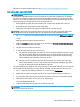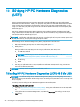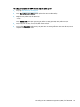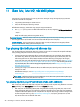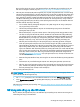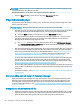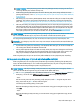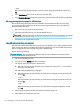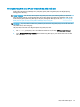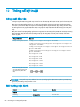User manual
QUAN TRỌNG: Khôi phục thông qua HP Recovery Manager sẽ được sử dụng như là nỗ lực
cuối cùng để khắc phục vấn đề của máy tính.
●
Phải sử dụng phương tiện Khôi phục HP nếu ổ đĩa cứng máy tính bị hỏng. Nếu bạn chưa tạo
phương tiện khôi phục, xem Tạo phương tiện Khôi phục HP (chỉ với một số sản phẩm nhất định)
thuộc trang 46.
●
Để sử dụng tùy chọn Factory Reset (Đặt lại dữ liệu của Nhà sản xuất) (chỉ với một số sản phẩm
nhất định), bạn phải sử dụng phương tiện Khôi phục HP. Nếu bạn chưa tạo phương tiện khôi
phục, xem Tạo phương tiện Khôi phục HP (chỉ với một số sản phẩm nhất định) thuộc trang 46.
●
Nếu máy tính không cho phép tạo phương tiện Khôi phục HP hoặc nếu phương tiện Khôi phục
HP không hoạt động, bạn có thể nhận phương tiện khôi phục cho hệ thống của bạn từ bộ phận
hỗ trợ. Xem sách nhỏ
Worldwide Telephone Numbers
(Danh bạ Toàn cầu) đi kèm với máy tính.
Bạn cũng có thể tìm thông tin liên hệ từ trang web HP. Truy cập http://www.hp.com/support,
chọn quốc gia hoặc khu vực của bạn và làm theo các chỉ dẫn trên màn hình.
QUAN TRỌNG: HP Recovery Manager không tự động cung cấp bản sao lưu dữ liệu cá nhân của
bạn. Trước khi bắt đầu khôi phục, hãy sao lưu mọi dữ liệu cá nhân mà bạn muốn giữ lại.
Sử dụng phương tiện Khôi phục HP, bạn có thể chọn từ một trong các tùy chọn khôi phục sau:
GHI CHÚ: Chỉ những tùy chọn sẵn có cho máy tính của bạn mới được hiển thị khi bạn bắt đầu quá
trình khôi phục.
●
System Recovery (Khôi phục Hệ thống)—Cài đặt lại hệ điều hành gốc, rồi cấu hình cài đặt cho
các chương trình đã được cài đặt bởi nhà sản xuất.
●
Factory Reset (Đặt lại dữ liệu của Nhà sản xuất)—Khôi phục máy tính về trạng thái xuất xưởng
ban đầu bằng cách xóa tất cả các thông tin khỏi ổ đĩa cứng và tạo lại phân vùng. Sau đó, tính
năng này sẽ cài đặt lại hệ điều hành và phần mềm đã được cài đặt tại nhà sản xuất.
Phân vùng Khôi phục HP (chỉ với một số sản phẩm nhất định) chỉ cho phép Khôi phục Hệ thống.
Sử dụng phân vùng Khôi phục HP (chỉ với một số sản phẩm nhất định)
Phân vùng Khôi phục HP cho phép bạn thực hiện khôi phục hệ thống mà không cần đĩa khôi phục
hoặc ổ đĩa flash USB khôi phục. Chỉ có thể sử dụng kiểu khôi phục này nếu ổ cứng vẫn hoạt động.
Để bắt đầu HP Recovery Manager từ phân vùng Khôi phục HP:
QUAN TRỌNG: Với máy tính bảng có bàn phím tháo rời, hãy nối bàn phím với bộ ghép nối bàn
phím trước khi bắt đầu những bước này (chỉ với một số sản phẩm nhất định).
1.
Gõ recovery (khôi phục) vào ô tìm kiếm trên thanh tác vụ, chọn Recovery Manager (Quản lý
Khôi phục), và sau đó chọn HP Recovery Environment (Môi trường Khôi phục HP).
- hoặc -
Đối với các máy tính hoặc máy tính bảng có lắp bàn phím, nhấn f11 trong khi máy tính khởi
động, hoặc nhấn và giữ f11 khi bạn nhấn nút nguồn.
Với những máy tính bảng không có bàn phím:
Bật hoặc khởi động lại máy tính bảng, và sau đó nhanh chóng giữ nút tăng âm lượng; sau đó
chọn f11.
- hoặc -
Bật hoặc khởi động lại máy tính bảng, và sau đó nhanh chóng giữ nút giảm âm lượng; sau đó
chọn f11.
Phục hồi và khôi phục 49